파일 삭제 복구 R-Studio 유틸리티 완벽 가이드
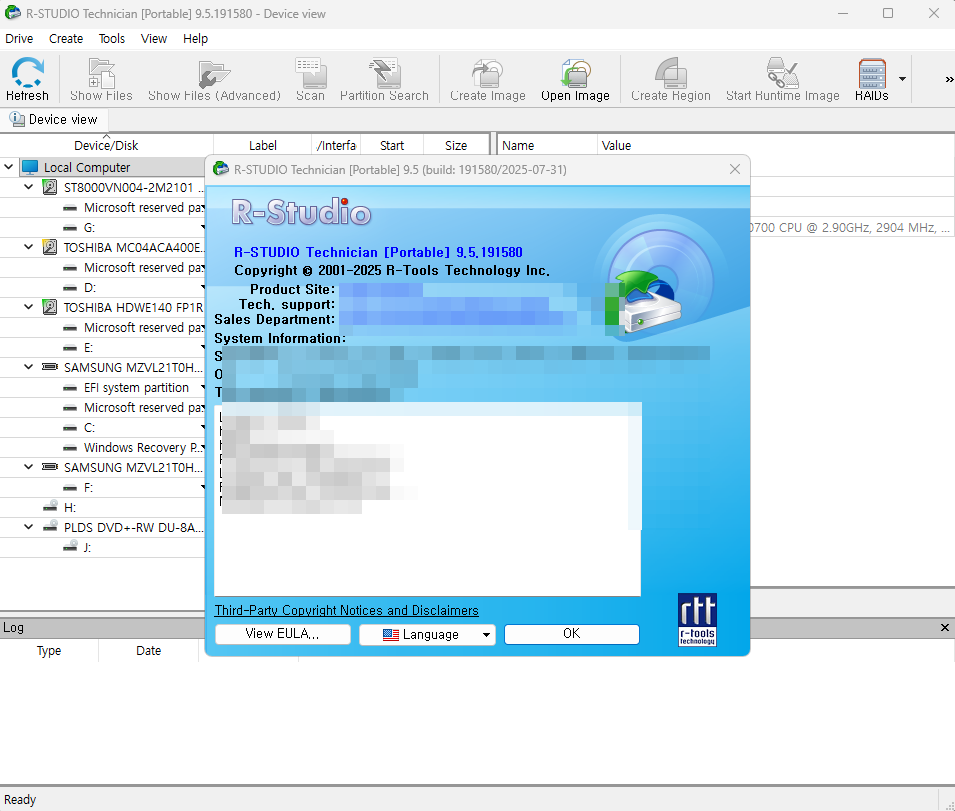
목차
R-Studio란 무엇인가
R-Studio는 데이터 복구 전문 기업 R-Tools Technology에서 개발한 파일 복구 유틸리티다. 삭제된 파일, 포맷된 디스크, 파티션 손상 등 다양한 문제를 해결할 수 있으며, FAT, NTFS, exFAT, HFS+, APFS, Ext 등 폭넓은 파일 시스템을 지원한다. 윈도우, macOS, 리눅스 환경에서도 사용 가능하며 포렌식 분야에서도 활용된다.
주요 기능과 특징
다양한 저장장치 지원
내장 하드디스크뿐 아니라 외장하드, USB, SD카드, 메모리 카드, NAS, RAID 시스템까지 지원한다. RAID의 경우 손상된 구조라도 자동 분석 기능을 통해 구성 요소를 재조합해 복구할 수 있다.
고급 스캔 기술
표준 스캔은 빠르게 삭제 파일을 찾아주며, 딥 스캔은 포맷된 영역이나 손상된 섹터에서도 파일 시그니처 기반으로 데이터를 탐지한다.
RAW 파일 복구 기능
파일 시스템 자체가 손상돼 인식되지 않는 경우에도 파일 시그니처를 기반으로 이미지, 동영상, 문서 등 다양한 파일 형식을 RAW 형태로 복원할 수 있다.
R-Studio 설치와 기본 설정
공식 웹사이트에서 운영체제에 맞는 설치 파일을 다운로드해 설치한다. 프로그램을 실행하면 연결된 저장장치 목록이 표시되며, 복구하려는 디스크를 선택한다. 이때 데이터 덮어쓰기를 방지하기 위해 해당 디스크에 추가 저장 작업은 중단하는 것이 중요하다.
삭제된 파일 복구 과정
1. 드라이브 선택
R-Studio 실행 후 복구 대상 드라이브를 선택하고 Scan 기능을 실행한다. 자동 파일 시스템 탐색 또는 사용자가 직접 파일 시스템 유형을 지정할 수 있다.
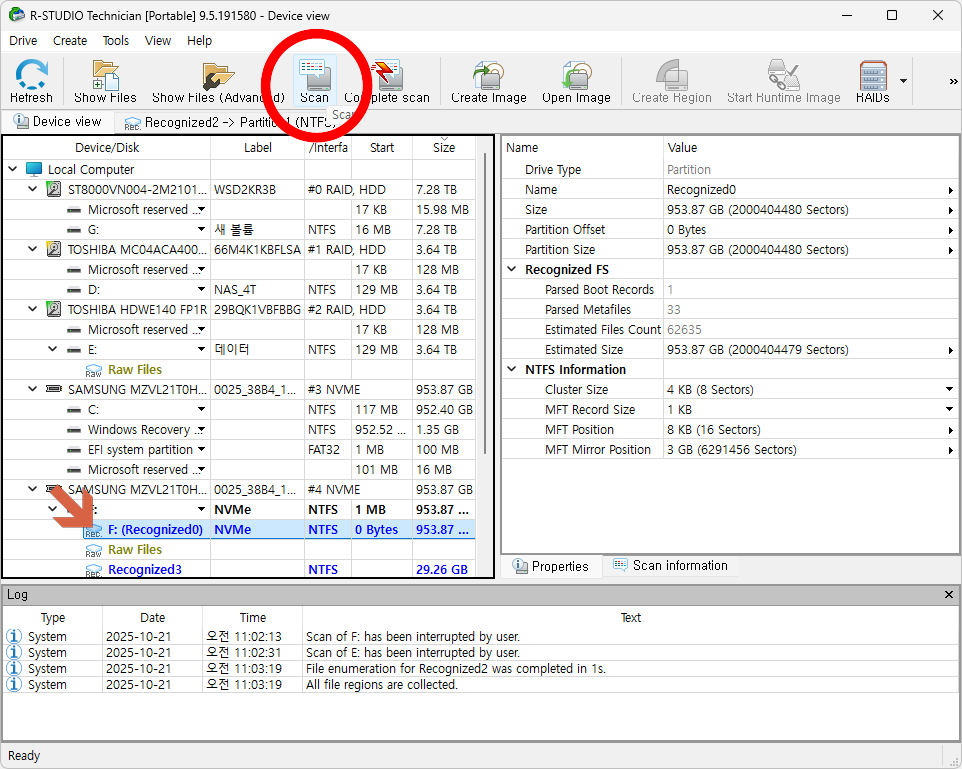
2. 스캔 결과 확인
스캔이 완료되면 복구 가능한 파티션과 삭제된 파일 목록이 표시된다. 트리 구조를 이용해 원하는 파일을 선택하고 미리보기 기능으로 파일 상태를 확인할 수 있다.
3. 복구 파일 저장
원본 드라이브가 아닌 다른 디스크 또는 외부 저장장치에 저장 경로를 지정해 복구 파일을 저장한다. 같은 드라이브 저장은 덮어쓰기 위험이 있으므로 피해야 한다.
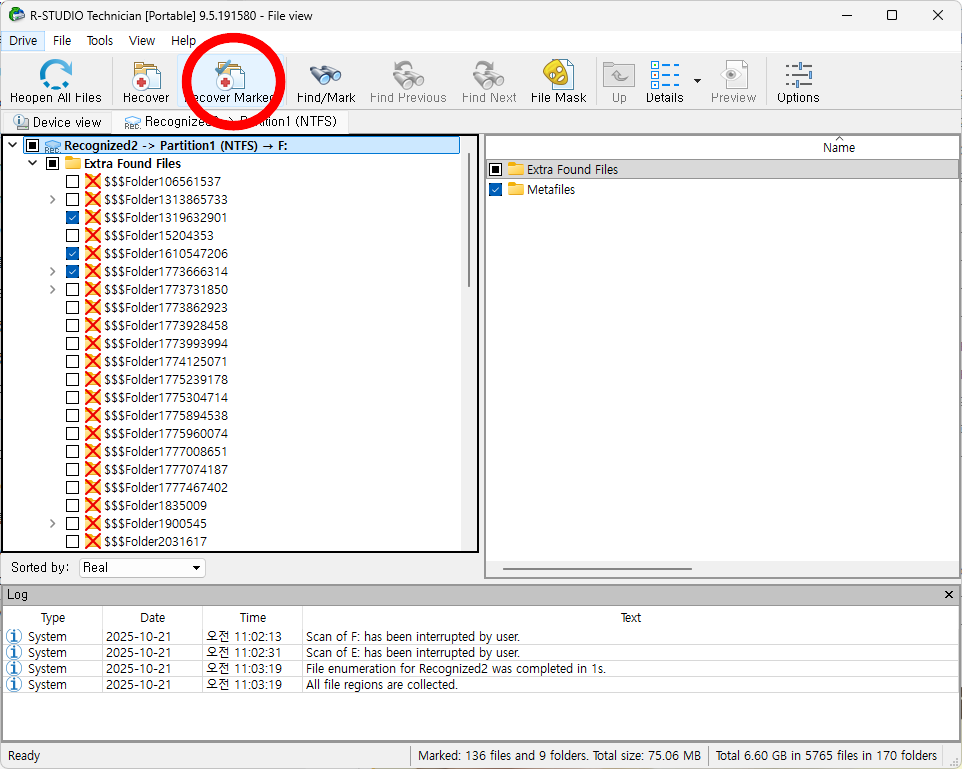
복구 성공률을 높이는 전략
- 삭제 직후 사용 중단
장치 사용을 이어가면 새로운 데이터가 삭제 영역에 덮어쓰여 복구가 어려워진다. - SSD TRIM 기능 주의
SSD는 TRIM 기능으로 삭제된 데이터를 초기화해 복구 확률이 낮아질 수 있다. 가능하면 TRIM 기능을 비활성화하거나 사용을 최소화한다. - 디스크 이미지 생성 활용
중요한 데이터일수록 R-Studio의 Create Image 기능을 통해 전체 디스크 이미지를 생성한 뒤 복구를 진행하는 것이 안전하다.
주의해야 할 점
정품 소프트웨어 사용
정품을 사용해야 기능 제한 없이 안정적으로 복구할 수 있다. 비공식 소프트웨어는 악성코드 위험과 복구 실패 가능성이 존재한다.
저장 위치 관리
복구된 파일은 반드시 다른 저장장치에 저장해야 하며, 같은 파티션에 저장하면 데이터 손실 가능성이 커진다.
R-Studio와 다른 복구 프로그램 비교
| 구분 | R-Studio | Recuva | EaseUS Data Recovery |
|---|---|---|---|
| 복구 성능 | 전문가 수준 | 기본 복구 가능 | 사용자 친화적, 중급 수준 |
| RAID 지원 | 지원 | 미지원 | 부분 지원 |
| 가격 | 유료 | 무료/유료 | 유료 |
| 지원 파일 시스템 | 매우 다양 | 제한적 | 제한적 |
R-Studio는 단순한 파일 복구부터 복잡한 RAID 시스템 복구까지 커버할 수 있는 전문 도구다.
마무리
R-Studio는 삭제된 파일 복구에 필요한 강력한 기능과 안정성을 갖춘 유틸리티다. 복구 성공을 위해서는 빠르게 조치하고, 덮어쓰기 위험을 방지하며, 올바른 저장 위치를 선택하는 것이 핵심이다. 중요한 데이터를 다루는 사용자라면 충분히 고려할 가치가 있는 복구 솔루션이다.